Recomendado por muchos usuarios. Bypass Samsung FRP en unos pocos clics
FRP representa Factory Reset Protection. El propósito principal de FRP es mejorar la seguridad de su dispositivo a través de una función integrada que se activa automáticamente tras el registro de una cuenta de Google en su dispositivo. Esta característica única puede proteger sus datos, y mejorar el cifrado de datos para ofrecer a los usuarios una experiencia de seguridad superior.
Aunque todos comprendemos la importancia de FRP, hay ocasiones en las que los usuarios originales necesitarán saltarse este bloqueo por determinadas razones. Pero usted no necesita preocuparse ya que este artículo le equipará con todo el conocimiento que necesita para anular Samsung FRP sin PC.
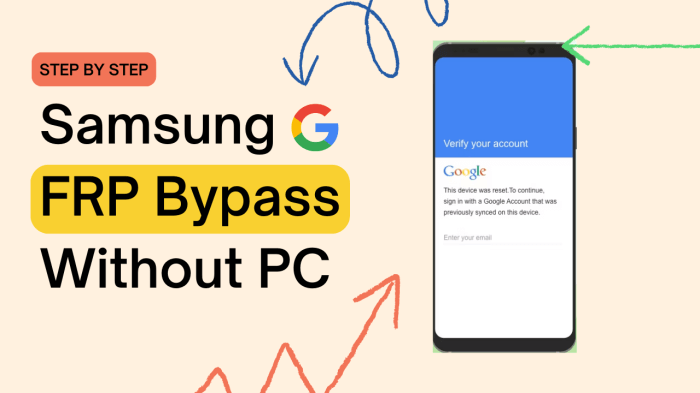
- Parte 1. Cómo conseguir anular el FRP de Samsung sin PC
- 1.1 Omitir FRP con Samsung Galaxy Apps
- 1.2 Anular FRP con Código PIN SIM
- 1.3 Evitar FRP Samsung con FRP Bypass APK
- Parte 2. Cómo lograr Samsung FRP Bypass con PC - WooTechy iDelock (Android)
Cómo lograr Samsung FRP Bypass Sin PC
1.1 Omitir FRP con Samsung Galaxy Apps
Algunas Galaxy Apps habilitan el bypass FRP de Samsung. Para ello, tendrá que descargar la aplicación y siga las siguientes instrucciones:
Pasos para anular FRP con Samsung Galaxy Apps
Paso 1: Pulse el botón de encendido del teléfono. Y conecte su dispositivo con Wi-Fi.
Paso 2: Pulse en Siguiente, a continuación, el inicio de sesión de Google aparecerá. Aquí pulsa el botón de inicio tres veces para acceder a Voz-a-texto.
Paso 3: Arrastra y dibuja L en tu teléfono. Pulsa dos veces en la lista de opciones y selecciona la configuración de Texto a voz.
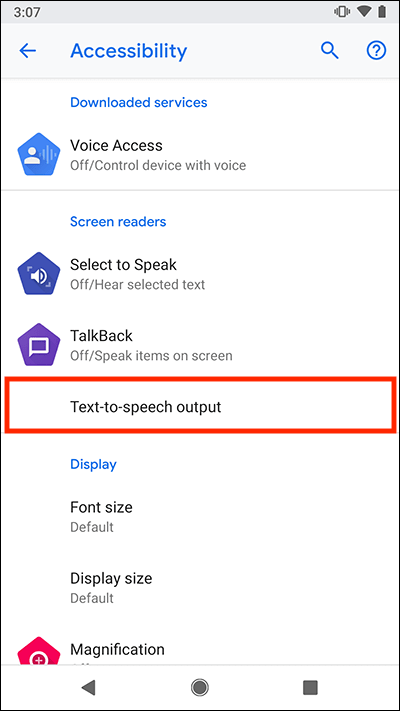
Paso 4: Ahora pulsa el botón Home tres veces para deseleccionar Voz-a-texto.
Paso 5: Navega por Samsung Galaxy Apps desde tu navegador de internet. Navega hasta el sitio web oficial de Samsung, busca UC Browser y descarga la aplicación. El navegador de internet estará disponible bajo el Manual de Usuario en los bordes superiores de la pantalla.
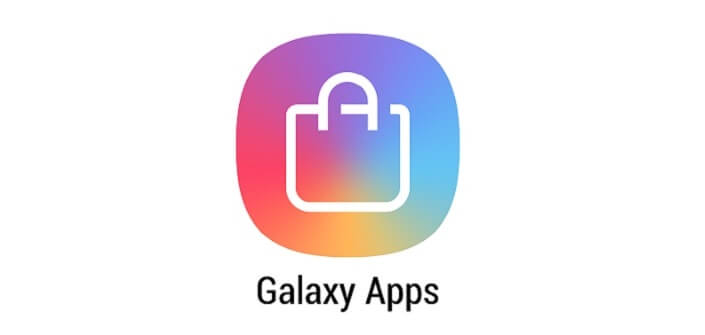
Paso 6: Descargue e instale cualquier aplicación fiable de anulación de FRP de Samsung. Toque dos veces el punto triple en el borde superior y elija la opción de inicio de sesión del navegador.
Paso 7: Crea una nueva cuenta de Google y reinicia tu teléfono. Ahora puedes disfrutar de tu teléfono de nuevo.

- No es apto para todos los dispositivos Android.
- Requiere una conexión a Internet eficiente.
- No hay soporte oficial para buscar ayuda.
- Los pasos de operación son complicados.
1.2 Anular FRP con el Código PIN de la SIM
Si tienes algún motivo para conseguir anular el FRP de Samsung sin pc, aquí tienes una guía paso a paso para ponerte en situación y ayudarte a conseguirlo con tu Código SIM.
Pasos para anular el FRP con el Código PIN de la SIM
Paso 1: Comience el proceso mediante la eliminación de la tarjeta SIM de su teléfono. Ahora conecte su dispositivo a una red Wi-Fi.

Paso 2: Inserte la tarjeta SIM de nuevo. Escriba su código PIN incorrectamente 3 veces.
Paso 3: A continuación se te pedirá el código PUK. Siga tecleando números PUK incorrectos hasta que la tarjeta SIM quede inutilizada.
Paso 4: Pulse sobre el icono del candado en la pantalla de bloqueo, y se abrirá una nueva opción de menú. Allí verá la opción de configuración de notificación en la esquina superior de la pantalla.
Paso 5: Seleccione la opción Ver todo. Busca la App de Youtube y luego ve a Ajustes > Historial y Privacidad > Condiciones de Servicio de Youtube.
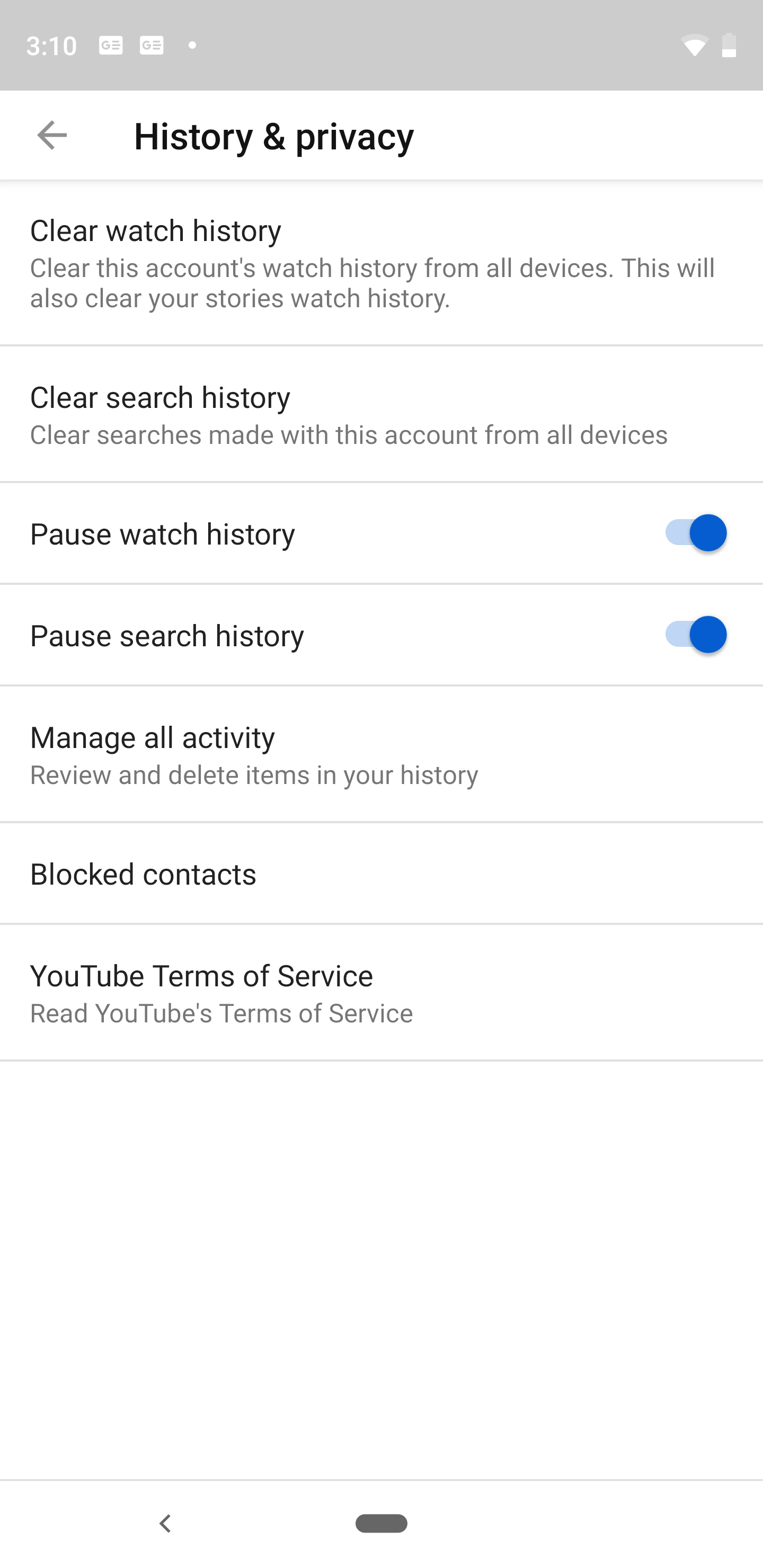
Paso 6: Esto te llevará al navegador Google Chrome, donde deberás seleccionar Aceptar y Continuar. Luego elige Siguiente > No Gracias.
Paso 7: Encuentre una herramienta fiable de anulación de FRP para desbloquear FRP en el navegador. Vaya a Ajustes > Seguridad > Pin Windows > Usar tipo de bloqueo de pantalla para Despin.
Paso 8: Después de configurar un código PIN, reinicie su teléfono. Ahora puede utilizar su Samsung sin iniciar sesión en su cuenta inicial de Google.

- Pasos complicados y largos.
- Puede no funcionar para todos los dispositivos.
- La tasa de éxito está en duda.
1.3 Evitar FRP Samsung con FRP Bypass APK
Si te encuentras sin acceso a un PC y necesitas eliminar el bloqueo FRP de tu dispositivo Samsung, puedes probar otro método para anular FRP - usando un FRP bypass APK. A continuación le explicamos cómo hacerlo:
Paso 1: Conecta tu dispositivo Samsung a una red Wi-Fi.
Paso 2: Toca la flecha junto a la red Wi-Fi y haz clic en "Administrar configuración de red."
Paso 3: Pulsa en "IP estática > Dirección IP".
Paso 4: Escriba cualquier cosa en el espacio de la dirección IP y, a continuación, mantenga pulsado hasta que vea la opción "Búsqueda web".
Paso 5: Busque "FRP Bypass APK y descárguelo".
Paso 6: Ejecútalo y ve a "Ajustes > Probar".
Paso 7: Navega hasta "Huellas dactilares, rostro y contraseña > Bloqueo de pantalla > Patrón".
Paso 8: Establece un nuevo patrón para tu dispositivo.
Paso 9: Vuelva a la página principal e introduzca su nuevo patrón de pantalla de bloqueo.
Paso 10: Pulse en "Omitir" para anular el bloqueo FRP.
Cómo anular el FRP de Samsung con PC - WooTechy iDelock (Android)
Si el paso comentado no resuelve el problema o tienes alguna razón para no intentarlo, aquí tienes otra opción que te ayudará a conseguir anular el FRP de Samsung con PC. WooTechy iDelock (Android) es tu mejor aliado para anular el FRP fácil y rápidamente.
WooTechy iDelock (Android) permite a los usuarios anular fácilmente el bloqueo FRP en cualquier teléfono Android. Es compatible con más de 6000 modelos de dispositivos Android y versiones del sistema.
Además, iDelock (Android) también sirve para desbloquear otros bloqueos de pantalla de Android, como PIN, contraseñas, patrones, huellas dactilares, ID facial, etc. Todo esto hace que iDelock (Android) se convierta en una de las mejores aplicaciones para usar.
.png)
Descargar Ahora
Descarga Segura
Muy Pronto
Descarga Segura
Pasos para anular FRP con WooTechy iDelock (Android)
Paso 1: Descargue la aplicación iDelock (Andriod) en su PC y elija la opción Eliminar Bloqueo de Google (FRP). Conecte su dispositivo a su ordenador personal utilizando un cable USB original.
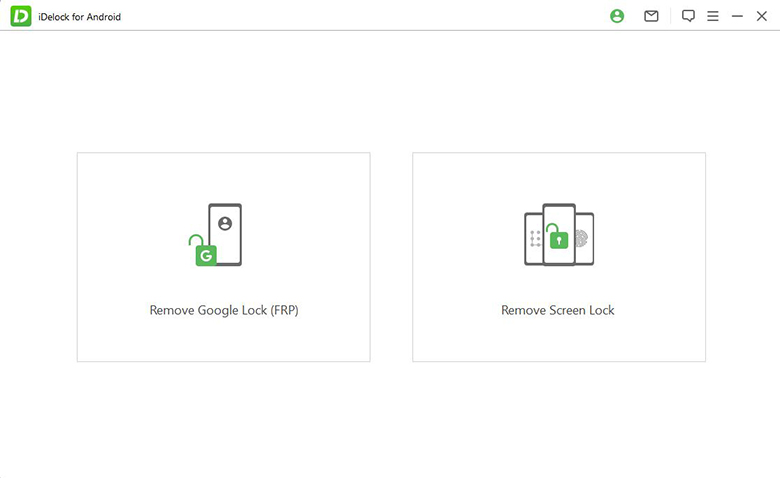
Paso 2: Ahora proceda a seleccionar la versión de su sistema y haga clic en Iniciar.
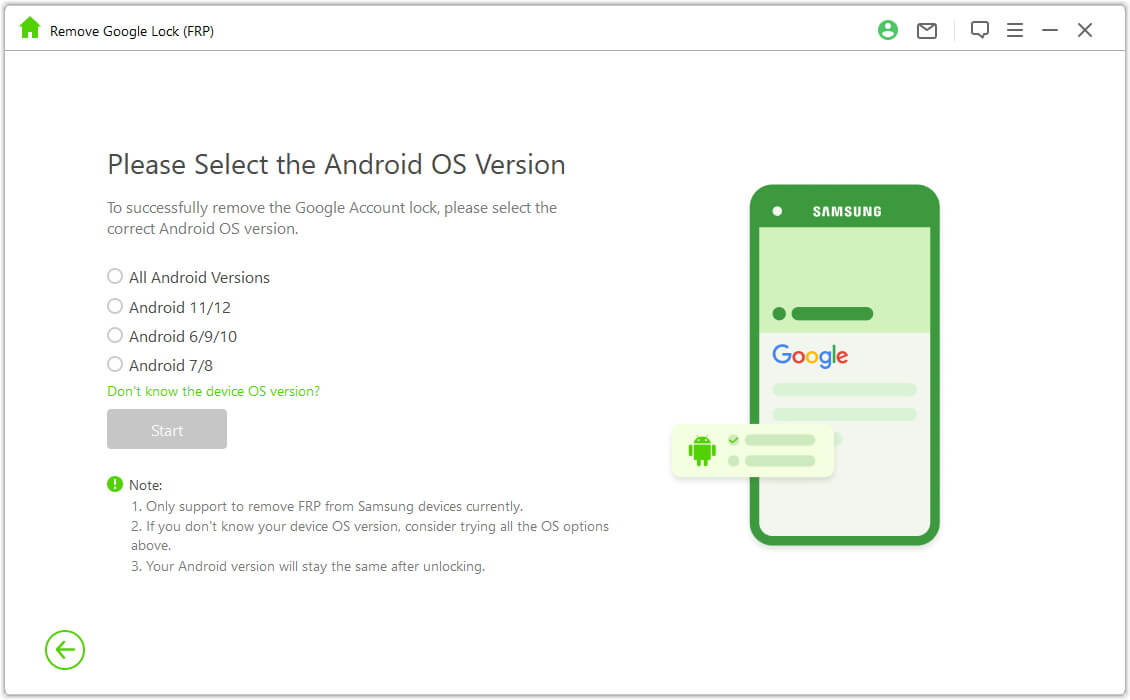
Paso 3:Haga clic en "Confirmar" para comunicar su dispositivo con el PC.
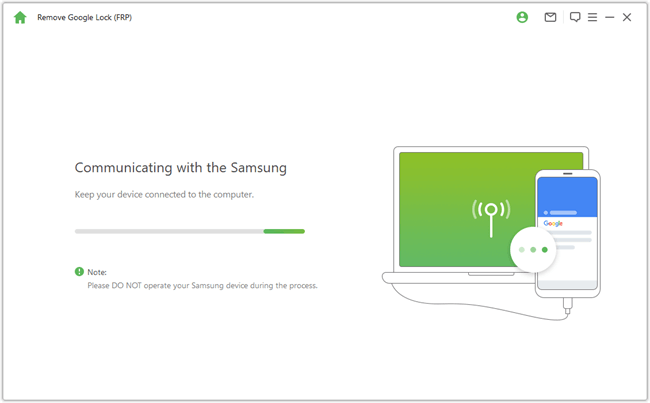
Paso 4: Después de varios mintunes, podrás disfrutar de tu dispositivo utilizando la nueva cuenta de Google.
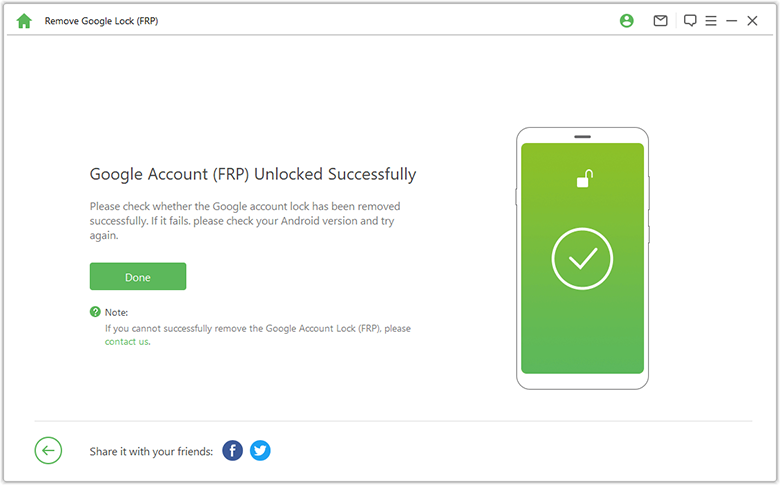

- Adecuado para varios dispositivos Android y la versión del sistema, incluyendo Android 13.
- Puede anular el bloqueo FRP de Samsung, Xiaomi y Redmi en pocos pasos.
- Excelente para desbloquear todo tipo de bloqueos Android, incluyendo PINs, contraseñas, patrones, huellas dactilares, face ID, etc.
- La alta tasa de éxito hace que sea altamente recomendado por muchos usuarios.
Conclusión
Dado que proteger la información personal de tu teléfono es importante, mantener tu dispositivo seguro es una de las cosas más importantes a tener en cuenta. La alta seguridad de Wootechy iDelock (Android) hace imposible la intrusión de virus y malware. Además, los pasos de funcionamiento de iDelock (Android) son muy sencillos. Puede anular FRP en su dispositivo Samsung sin experiencia técnica. Aunque existen múltiples opciones para anular el FRP sin un PC, optar por una que garantice el resultado es la mejor manera de liberarse de cualquier preocupación. Puedes conseguirlo con el proceso Wootechy iDelock (Android) explicado anteriormente.
Descargar Ahora
Descarga Segura
Muy Pronto
Descarga Segura








